Jak Defender for Cloud Apps pomáhá chránit prostředí Boxu
Box jako cloudový nástroj pro ukládání souborů a spolupráci umožňuje uživatelům sdílet dokumenty napříč vaší organizací a partnery zjednodušeným a efektivním způsobem. Použití Boxu může zpřístupnit vaše citlivá data nejen interně, ale také externím spolupracovníkům, nebo je ještě hůře zpřístupnit veřejně prostřednictvím sdíleného odkazu. Takové incidenty můžou způsobovat aktéři se zlými úmysly nebo neznámí zaměstnanci.
Připojení Boxu k Defender for Cloud Apps poskytuje lepší přehledy o aktivitách uživatelů, poskytuje detekci hrozeb pomocí detekce anomálií založených na strojovém učení, detekce ochrany informací, jako je zjišťování sdílení externích informací, a povolení automatizovaných ovládacích prvků nápravy.
Hlavní hrozby
- Ohrožené účty a vnitřní hrozby
- Únik dat
- Nedostatečné povědomí o zabezpečení
- Malware
- Ransomware
- Nespravované vlastní zařízení (BYOD)
Jak Defender for Cloud Apps pomáhá chránit vaše prostředí
- Detekce cloudových hrozeb, ohrožených účtů a škodlivých účastníků programu Insider
- Zjišťování, klasifikace, označování a ochrana regulovaných a citlivých dat uložených v cloudu
- Vynucení zásad ochrany před únikem informací a dodržování předpisů pro data uložená v cloudu
- Omezení ohrožení sdílených dat a vynucení zásad spolupráce
- Použití záznamu auditu aktivit pro forenzní vyšetřování
Control Box s integrovanými zásadami a šablonami zásad
K detekci potenciálních hrozeb a upozornění na potenciální hrozby můžete použít následující předdefinované šablony zásad:
| Typ | Name (Název) |
|---|---|
| Předdefinované zásady detekce anomálií |
Aktivita z anonymních IP adres Aktivita z občasné země Aktivita z podezřelých IP adres Nemožné cestování Aktivita prováděná ukončeným uživatelem (vyžaduje Microsoft Entra ID jako zprostředkovatele identity) Detekce malwaru Několik neúspěšných pokusů o přihlášení Detekce ransomwaru Neobvyklé aktivity správy Neobvyklé aktivity odstraňování souborů Neobvyklé aktivity sdílených složek Neobvyklé aktivity při stahování více souborů |
| Šablona zásad aktivit | Přihlášení z rizikové IP adresy Hromadné stahování jedním uživatelem Potenciální aktivita ransomwaru |
| Šablona zásad souborů | Zjištění souboru sdíleného s neautorizovanou doménou Zjištění souboru sdíleného s osobními e-mailovými adresami Detekce souborů pomocí PII, PCI nebo PHI |
Další informace o vytváření zásad najdete v tématu Vytvoření zásady.
Automatizace ovládacích prvků zásad správného řízení
Kromě monitorování potenciálních hrozeb můžete k nápravě zjištěných hrozeb použít a automatizovat následující akce zásad správného řízení Boxu:
| Typ | Akce |
|---|---|
| Zásady správného řízení dat | – Změna úrovně přístupu ke sdíleným odkazům u složek - Umístění složek do karantény správce – Umístění složek do uživatelské karantény – Odebrání spolupracovníka ze složek - Odebrat přímé sdílené odkazy na složky – Odebrání externích spolupracovníků ve složkách – Odeslání přehledu porušení ochrany před únikem informací vlastníkům souborů - Odeslat přehled porušení do posledního editoru souborů – Nastavte datum vypršení platnosti na sdílený odkaz na složku. - Složka koše |
| Zásady správného řízení uživatelů | – Pozastavit uživatele – Upozornit uživatele na výstrahu (prostřednictvím Microsoft Entra ID) – Vyžadovat, aby se uživatel znovu přihlásil (přes Microsoft Entra ID) – Pozastavit uživatele (prostřednictvím Microsoft Entra ID) |
Další informace o nápravě hrozeb z aplikací najdete v tématu Řízení připojených aplikací.
Ochrana Boxu v reálném čase
Projděte si naše osvědčené postupy pro zabezpečení a spolupráci s externími uživateli a blokování a ochranu stahování citlivých dat do nespravovaných nebo rizikových zařízení.
Připojení Boxu k Microsoft Defender for Cloud Apps
Tato část obsahuje pokyny pro připojení Microsoft Defender for Cloud Apps ke stávajícímu účtu Boxu pomocí rozhraní API konektoru aplikací. Toto připojení vám poskytuje přehled o použití Boxu a kontrolu nad ním. Informace o tom, jak Defender for Cloud Apps chrání Box, najdete v tématu Ochrana Boxu.
Poznámka
Nasazení s účtem, který není účtem Správa, vede k selhání testu rozhraní API a neumožňuje Defender for Cloud Apps kontrolovat všechny soubory v Boxu. Pokud se jedná o problém pro vás, můžete nasazení provést s Co-Admin, která má zaškrtnutá všechna oprávnění, ale test rozhraní API bude i nadále selhávat a soubory vlastněné jinými správci v Boxu nebudou kontrolovány.
Připojení Boxu k Defender for Cloud Apps:
Pokud omezíte přístup k oprávněním aplikace, postupujte podle tohoto kroku. V opačném případě přejděte ke kroku 2.
Přihlaste se ke svému účtu Box jako uživatel Správa.
Přejděte na nastavení vlastní aplikace. Další informace najdete v tématu Správa vlastních aplikací – Podpora Boxu.
Pokud je vaše nastavení nakonfigurované tak, aby ve výchozím nastavení zakázalo nepublikované aplikace, zadejte klíč rozhraní API Defender for Cloud Apps pro vaše datové centrum, jak je uvedeno v následující tabulce, a uložte změny.
Datové centrum klíč rozhraní API Defender for Cloud Apps US1 nduj1o3yavu30dii7e03c3n7p49cj2qhUSA2 w0ouf1apiii9z8o0r6kpr4nu1pvyec75US3 dmcyvu1s9284i2u6gw9r2kb0hhve4a0rEU1 me9cm6n7kr4mfz135yt0ab9f5k4ze8qpEU2 uwdy5r40t7jprdlzo85v8suw1l4cdsbfPodrobnosti o datovém centru se zobrazují na stránce Defender for Cloud Apps Informace v oblasti Nastavení. Další informace najdete v tématu Zobrazení datacentra.
Na portálu Microsoft Defender vyberte Nastavení. Pak zvolte Cloud Apps. V části Připojené aplikace vyberte Konektory aplikací.
Na stránce Konektory aplikací vyberte +Připojit aplikaci a pak vyberte Box.
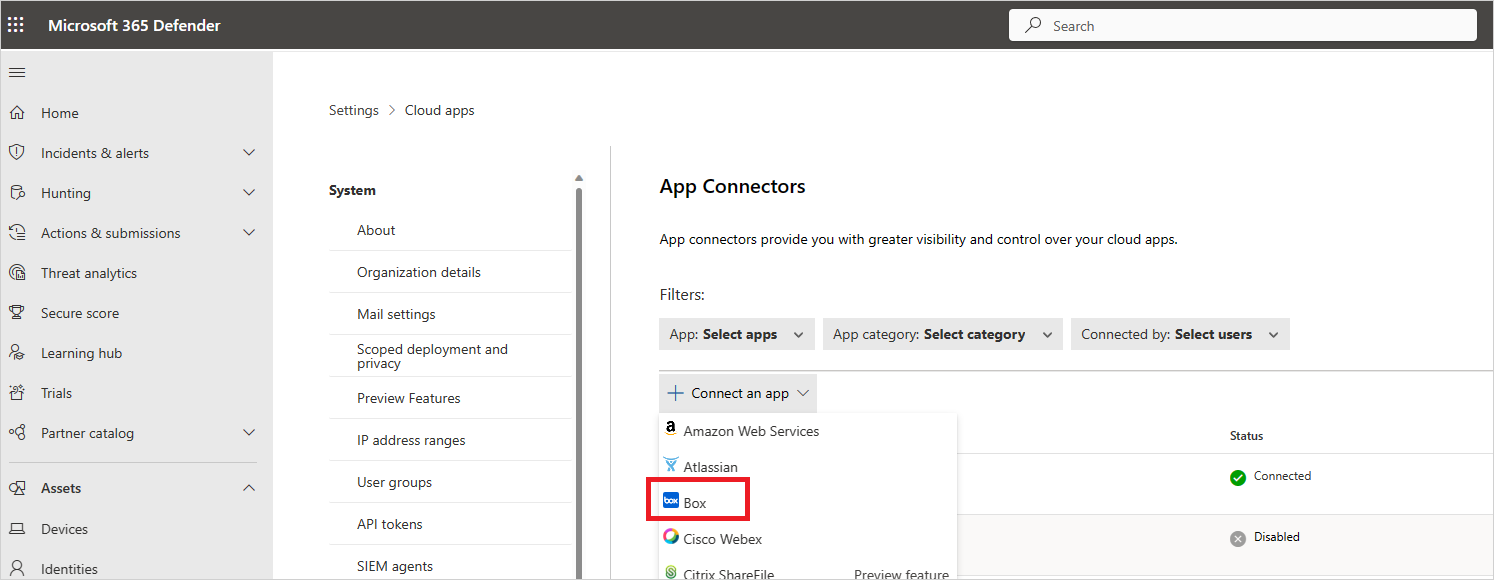
Na stránce Název instance zadejte název připojení. Pak vyberte Další.
V automaticky otevírané nabídce Sledovat odkaz vyberte Připojit pole.
Otevře se přihlašovací stránka Boxu. Zadejte svoje přihlašovací údaje, abyste Defender for Cloud Apps povolili přístup k aplikaci Box vašeho týmu.
Box se vás zeptá, jestli chcete Defender for Cloud Apps povolit přístup k informacím o vašem týmu, protokolu aktivit a provádět aktivity jako člen týmu. Pokračujte výběrem možnosti Povolit.
Zpět na portálu Microsoft Defender by se měla zobrazit zpráva, že se Box úspěšně připojil.
Na portálu Microsoft Defender vyberte Nastavení. Pak zvolte Cloud Apps. V části Připojené aplikace vyberte Konektory aplikací. Ujistěte se, že je stav připojeného konektoru aplikace Připojeno.
Po připojení Boxu:
- Budete dostávat události za 7 dní před připojením.
- Defender for Cloud Apps provede úplnou kontrolu všech souborů. V závislosti na tom, kolik souborů a uživatelů máte, může dokončení úplné kontroly chvíli trvat.
Pokud chcete povolit kontrolu téměř v reálném čase, přesunou se soubory, u kterých se detekují aktivity, na začátek fronty kontroly. Například soubor, který se upravuje, aktualizuje nebo sdílí, se kontroluje hned a nečeká se na běžný proces kontroly. Kontrola téměř v reálném čase se nevztahuje na soubory, které nejsou ze své podstaty změněné. Například soubory, které jsou prohlíženy, zobrazeny v náhledu, vytištěny nebo exportovány, jsou kontrolovány jako součást pravidelně naplánované kontroly.
Pokud máte nějaké problémy s připojením aplikace, přečtěte si téma Řešení potíží s konektory aplikací.
Další kroky
Pokud narazíte na nějaké problémy, jsme tu, abychom vám pomohli. Pokud chcete získat pomoc nebo podporu pro váš problém s produktem, otevřete lístek podpory.